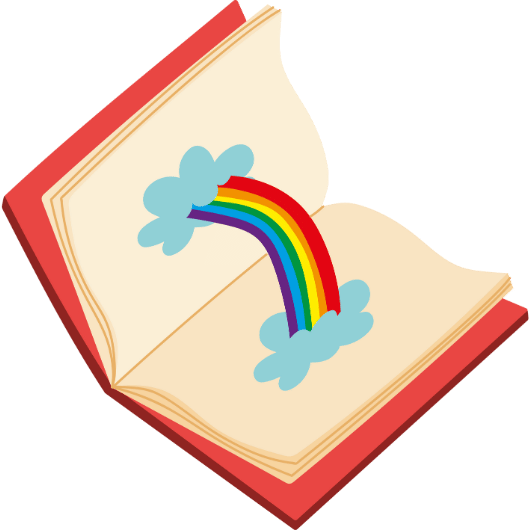퇴근 직전 울리는 직장 상사의 카톡, 왠지 모르게 답장하기 껄끄러운 관계의 지인이 보낸 메시지. 내용은 궁금하지만 막상 읽고 나면 답장을 해야 한다는 부담감에 화면을 켜지도 못하고 망설인 경험, 다들 있으시죠? ‘읽씹’은 하기 싫고, 그렇다고 바로 답장하기는 곤란한 상황에서 우리에게 필요한 건 바로 상대방 모르게 메시지를 확인할 수 있는 스마트한 기술입니다. 이제 더는 답장 부담으로 스트레스받지 마세요. 제가 바로 그 해결법을 알려드리겠습니다.
카톡 비행기모드 읽음, 핵심 요약 3가지
- 비행기 탑승 모드 활용: 스마트폰의 모든 통신을 차단하여 카톡 서버와의 동기화를 막고 메시지를 확인하는 가장 확실한 방법입니다.
- 알림 센터 및 알림 기록 활용: 카카오톡 앱에 직접 들어가지 않고 스마트폰의 기본 기능을 이용해 메시지 내용을 미리 확인하는 간편한 방법입니다.
- PC카톡 네트워크 차단 활용: 컴퓨터에 익숙한 사용자라면 PC카톡 로그인 후 인터넷 연결을 끊어 메시지를 확인하는 방법도 유용합니다.
방법 1 비행기 탑승 모드로 숫자 1 유지하기
가장 널리 알려져 있고 성공률이 높은 ‘카톡 몰래 읽기’ 방법은 바로 비행기 탑승 모드를 이용하는 것입니다. 이 방법의 핵심 원리는 스마트폰의 모바일 데이터 및 와이파이(Wi-Fi) 연결을 일시적으로 차단하여, 내가 메시지를 읽었다는 정보를 카톡 서버로 전송하지 못하게 막는 것입니다. 이 방법을 사용하면 상대방의 채팅방에는 여전히 ‘1’이라는 숫자가 유지되어 내가 아직 메시지를 읽지 않은 것처럼 보이게 할 수 있습니다.
아이폰 (iPhone) 설정 방법
아이폰 사용자는 제어 센터를 통해 간단하게 비행기 모드를 설정할 수 있습니다. 메시지를 확인한 후에는 반드시 백그라운드에서 카카오톡 앱을 완전히 종료해야 상대방이 모르게 할 수 있다는 점을 기억해야 합니다.
- 카카오톡 푸시 알림을 통해 메시지가 온 것을 확인합니다.
- 화면 오른쪽 상단을 아래로 쓸어내려 ‘제어 센터’를 엽니다.
- 비행기 모양 아이콘을 눌러 ‘비행기 탑승 모드’를 활성화합니다. 이때 와이파이와 셀룰러 아이콘이 비활성화되었는지 확인해야 합니다.
- 카카오톡 앱을 열어 궁금했던 메시지 내용을 확인합니다.
- 내용을 모두 확인했다면, 홈 화면으로 나와 앱 전환기(화면 하단을 위로 쓸어 올려 잠시 멈춤)를 열어 카카오톡 앱을 위로 쓸어 올려 강제 종료합니다.
- 다시 제어 센터를 열어 ‘비행기 탑승 모드’를 해제합니다.
갤럭시 (Galaxy) 안드로이드 설정 방법
갤럭시를 포함한 안드로이드 스마트폰 역시 비슷한 방법으로 가능합니다. 빠른 설정창을 이용하면 더욱 신속하게 통신을 차단하고 메시지를 확인할 수 있습니다.
- 새로운 카톡 메시지 알림을 확인합니다.
- 화면 상단을 아래로 두 번 쓸어내려 ‘빠른 설정창’을 엽니다.
- ‘비행기 탑승 모드’를 눌러 활성화합니다. 모바일 데이터와 와이파이가 꺼졌는지 다시 한번 확인합니다.
- 카카오톡 앱으로 들어가 메시지를 자유롭게 읽습니다.
- 메시지 확인 후, 화면 하단의 내비게이션 바에서 ‘최근 앱’ 버튼을 눌러 실행 중인 앱 목록을 띄웁니다.
- 카카오톡 앱을 목록에서 삭제하거나 ‘모두 닫기’를 눌러 앱을 완전히 종료(앱 강제 종료)합니다.
- 빠른 설정창에서 ‘비행기 탑승 모드’를 끄면 모든 과정이 끝납니다.
방법 2 알림 기능으로 카톡 미리보기
비행기 모드를 켜고 끄는 과정이 번거롭게 느껴진다면, 스마트폰의 알림 기능을 활용하는 것도 좋은 대안이 될 수 있습니다. 이 방법은 앱을 강제 종료할 필요 없이 간편하게 내용을 엿볼 수 있지만, 긴 문장이나 사진, 동영상은 전체 확인이 어렵다는 단점이 있습니다.
잠금화면 및 알림 센터에서 확인하기
가장 간단한 방법은 카톡 메시지가 도착했을 때 앱을 열지 않고 잠금화면이나 상단 알림 센터(알림 표시줄)를 통해 내용을 확인하는 것입니다. 아이폰의 경우, ‘설정 > 알림 > 카카오톡’에서 ‘미리보기 표시’를 ‘항상’으로 설정하고, 카카오톡 앱 내 ‘설정 > 전체 설정 > 알림’에서 ‘미리보기’ 옵션을 켜두면 알림만으로도 상당 부분의 내용을 파악할 수 있습니다.
갤럭시 ‘알림 기록’ 기능 활용하기
특히 갤럭시 사용자라면 ‘알림 기록’이라는 매우 유용한 기능을 사용할 수 있습니다. 실수로 알림을 지워버렸더라도 과거에 받았던 모든 알림 내역이 저장되어 있어, 채팅방에 들어가지 않고도 지난 메시지를 확인할 수 있습니다.
| 설정 단계 | 설명 |
|---|---|
| 1. 설정 앱 실행 | 스마트폰의 기본 ‘설정’ 앱으로 들어갑니다. |
| 2. 알림 메뉴 진입 | ‘알림’ 메뉴를 선택한 후 ‘고급 설정’으로 이동합니다. |
| 3. 알림 기록 활성화 | ‘알림 기록’ 메뉴를 찾아 사용 스위치를 ‘켬’으로 변경합니다. |
| 4. 내용 확인 | 이후부터는 해당 메뉴에서 카카오톡을 선택해 수신했던 메시지 알림들을 시간 순서대로 확인할 수 있습니다. |
방법 3 PC카톡을 이용한 고급 기술
사무실이나 집에서 PC카톡을 주로 사용하는 사람이라면 컴퓨터의 네트워크 연결을 제어하는 방법으로도 ‘카톡 몰래 읽기’가 가능합니다. 모바일과 마찬가지로 읽음 정보가 카톡 서버와 동기화되는 것을 막는 원리를 이용합니다.
- PC카톡에 로그인된 상태를 유지합니다.
- 새 메시지가 도착하면 컴퓨터의 인터넷 연결을 끊습니다. (Wi-Fi 끄기 또는 LAN선 분리)
- 인터넷이 끊긴 상태에서 PC카톡의 해당 채팅방에 들어가 메시지를 확인합니다.
- 내용 확인 후 가장 중요한 단계는, 인터넷을 다시 연결하기 전에 반드시 PC카톡을 완전히 로그아웃하거나 프로그램을 종료하는 것입니다.
- 프로그램 종료를 확인한 후, 인터넷을 다시 연결합니다.
이 방법을 사용하지 않고 단순히 PC카톡 창을 닫기만 하면, 인터넷이 연결되는 순간 읽음 정보가 동기화되어 실패할 확률이 높으니 주의해야 합니다.
실패 원인과 주의사항
분명히 방법을 따라 했는데도 상대방에게 읽음 표시가 전송되는 경우가 종종 발생합니다. 성공률을 높이기 위해 아래의 흔한 실패 원인과 주의사항을 반드시 숙지해야 합니다.
가장 흔한 실패 원인
- 앱 강제 종료 누락: 비행기 모드를 해제하기 전에 카카오톡 앱을 백그라운드에서 완전히 종료하지 않으면, 네트워크가 연결되는 순간 정보가 동기화됩니다. 이는 가장 많은 사람이 실수하는 부분입니다.
- 와이파이 자동 연결: 비행기 모드를 켰더라도 일부 기기 설정에 따라 와이파이가 자동으로 다시 켜지는 경우가 있습니다. 비행기 모드 활성화 후 데이터와 와이파이가 모두 차단되었는지 꼭 확인해야 합니다.
- 톡서랍 플러스 동기화: ‘톡서랍 플러스’와 같은 구독 서비스를 이용하는 경우, 백그라운드 데이터 동기화 방식이 일반 사용자와 다를 수 있어 실패 확률이 있다는 의견도 있습니다.
이러한 방법들은 카카오톡의 공식 기능이 아니므로, 카톡 업데이트에 따라 언제든 막힐 수 있다는 점을 인지하고 사용하는 것이 좋습니다. 중요한 내용이라면 여러 번 테스트를 거쳐 안전하게 사용하는 지혜가 필요합니다.